モバイルデバイス、エミュレータ、またはシミュレータを追加します。
モバイルスキャンは、以下の種類のデバイスを自動的に表示します。
-
ローカル接続されたAndroidまたはiOSデバイス、およびエミュレータ
iOSまたはAndroidデバイス、エミュレータ、シミュレータを手動で追加できます。そのためには、以下の手順に従ってください。
-
接続を選択します。
-
デバイスを追加をクリックします。
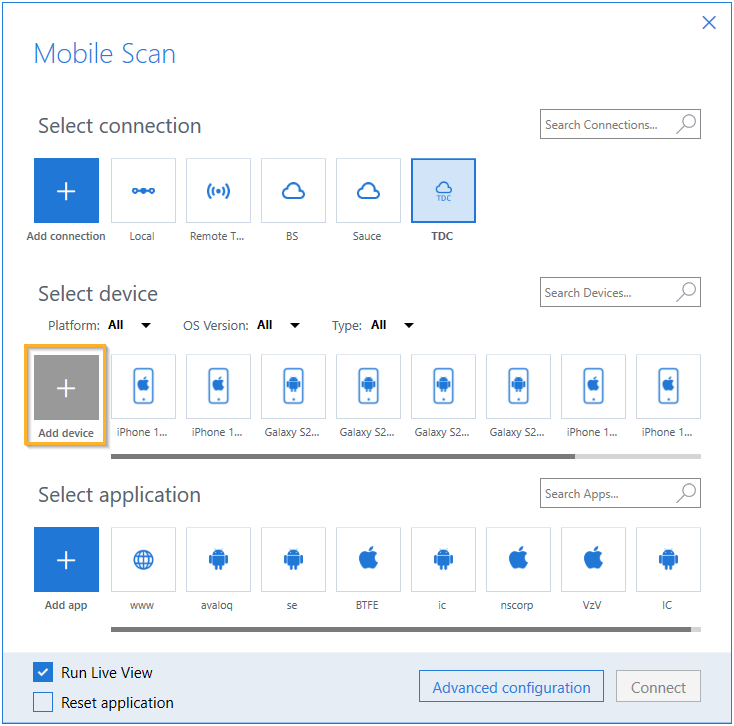
モバイルスキャンにデバイス ボタンを追加します。
-
デバイスの名前を入力するというフィールドに、モバイルデバイスのカスタム名を入力してください。
モバイル エンジン3,0 は、この名前を、モバイル>接続ノード下のモバイル構成名として使用します。
-
デバイスIDの入力欄に、モバイルデバイスのデバイスIDを入力してください。
接続されているデバイスをTricentis Mobile Agent が自動的に取得します。Tricentis Mobile Agent ポータル(http://localhost:8585/)を使用することで、ローカルに接続されたAndroidまたはiOSデバイス、エミュレータ、またはシミュレータのデバイスIDを見つけることができます。
モバイルテストを実行するためにAppiumにiOSまたはAndroidデバイスを動的に選択させたい場合は、モバイルデバイスのデバイスIDの代わりに TOSCA_DYNAMIC_DEVICE_SELECTION の値を入力してください。
-
iOS または Android のラジオボタンを選択してください。
-
-
実機では Real を選択します。
-
iOS シミュレータの場合はシミュレートを選択します。
-
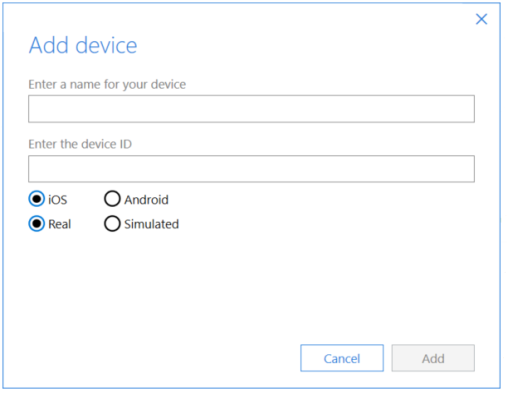
デバイスの追加のポップアップウィンドウ
-
追加をクリックします。
Mobile Scan にデバイスが表示されます。加えて、構成で手動追加したデバイスが Mobile Engine 3.0 に保存されるため、 TestCasesで使用することができます。
新しい接続を追加する
iOSまたはAndroidデバイス、エミュレーター、またはシミュレーターを追加する際、デフォルトの接続はローカル(TMA)であり、ローカルに接続されたAndroidまたはiOSデバイスに適用されます。お使いのデバイスが動作している別のAppiumサーバのアドレスを指定することができます。
これを行うには、以下の手順に従ってください。
-
デバイスを追加のウィンドウで Add New をクリックします。
-
接続名を入力フィールドにこの接続のカスタム名を入力します。
-
Type ドロップダウンメニューから接続タイプを選択します。接続は以下のタイプから選択できます:
-
USBを介して接続された実際のデバイス用のリモート(TMA)は、Windows、Linux、またはMacオペレーティングシステムで動作するリモートPCに対応します。
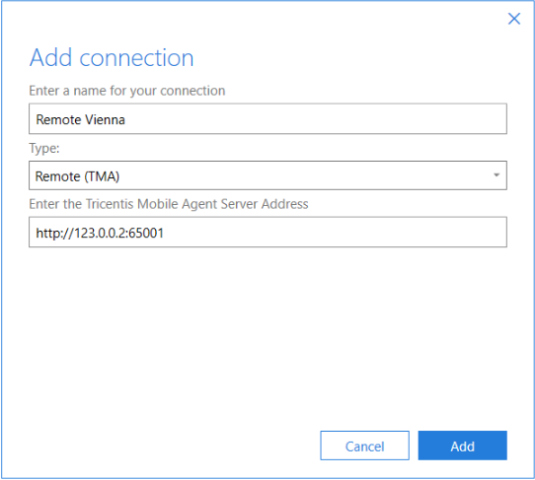
リモート(TMA)接続の接続ウィンドウを追加します。
-
クラウドデバイスではCloud (Appium)
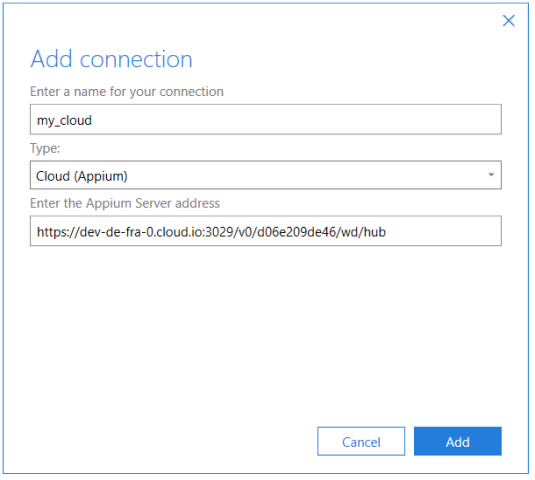
Cloud(Appium)接続で接続ウィンドウを追加します。
-
Tricentis Device CloudではTDC
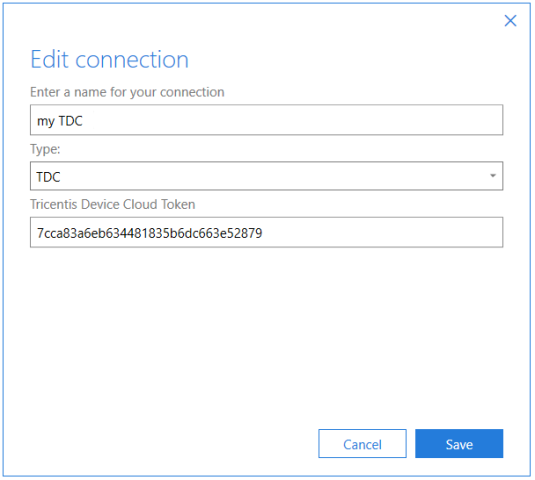
TDC 接続の接続ウィンドウを編集する
-
-
サーバアドレスまたは Tricentis Device Cloud トークンを入力します。
-
Add をクリックします。
Mobile Engine 3.0 にモバイル構成の接続も保存されます。